जब हम विंडोज या मैक ओएस पर Tally को सफलतापूर्वक इंस्टॉल कर लेते हैं, तो हम निम्नलिखित विधियों में से किसी एक का उपयोग करके टैली ईआरपी 9 शुरू कर सकते हैं।
अब, कंप्यूटर से Tally. ERP9 आइकन पर निम्नानुसार डबल क्लिक करें:

या हम पथ का अनुसरण कर सकते हैं: Start > Programs > Tally. ERP 9
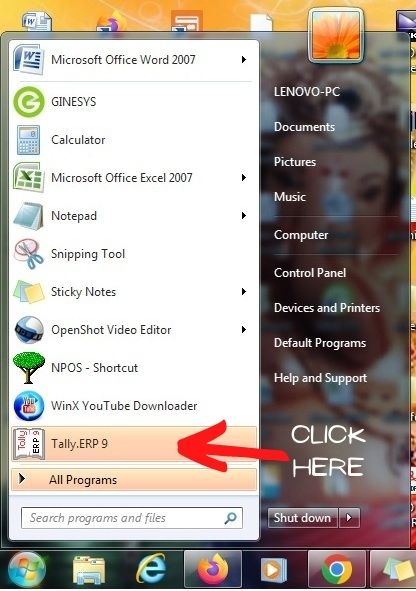
स्टार्टअप स्क्रीन पर निम्नलिखित विकल्प दिखाई देंगे:
लाइसेंसिंग संचालन: हमारे लाइसेंस को सक्रिय करने के लिए, हम अपने कीवर्ड से ए दबाएंगे।
दूरस्थ Tally.Net उपयोगकर्ता के रूप में लॉगिन करें: यदि हम किसी कंपनी का वैध Tally.Net उपयोगकर्ता आईडी और पासवर्ड दर्ज करते हैं जो वर्तमान में जुड़ा हुआ है, तो हम दूरस्थ रूप से लॉगिन कर सकते हैं।
शिक्षा मोड में कार्य: अभ्यास उद्देश्यों के लिए, हम शिक्षा मोड में कार्य का उपयोग करते हैं। कुछ प्रतिबंधों के साथ लाइसेंस खरीदे बिना टैली के साथ काम करने के लिए इस पद्धति का उपयोग किया जाता है।
Quit: टैली को बंद करने के लिए, “काफी” विकल्प पर क्लिक करें।
यहां हम शैक्षिक अभ्यास उद्देश्यों के लिए टैली ईआरपी 9 सॉफ्टवेयर का उपयोग करने जा रहे हैं। इसलिए हम वर्क इन एजुकेशन मोड विकल्प को निम्नानुसार चुनेंगे:
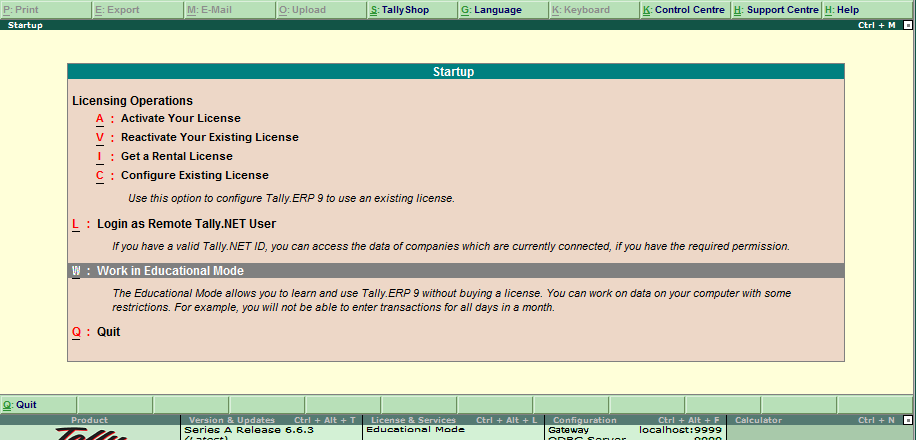
जब हम टैली में लॉग इन करते हैं, तो टैली ईआरपी 9 की स्वागत स्क्रीन सिस्टम पर प्रदर्शित होगी।
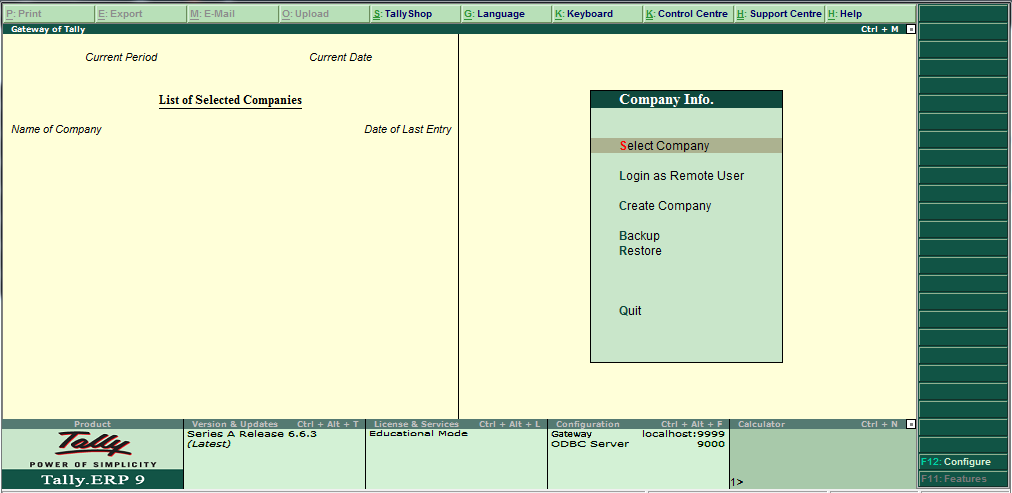
अभी आप जोभी कंपनी का हिसाब इसमें रखने बाले हे उसके डिटेल्स डालकर अपना Company Create करना पोरेगा।
बिना कोई कंपनी बनाय आप कोई भी अकाउंट का हिसाब इसमें रख नहीं पाएंगे।
टैली ईआरपी 9 सॉफ्टवेयर को कैसे बंद करें
टैली ईआरपी 9 के साथ काम करने के बाद, हम टैली ईआरपी 9 स्क्रीन को छोड़ सकते हैं। लेकिन टैली ईआरपी 9 को बंद करने से पहले हमें सभी स्क्रीन को बंद करना होगा।
टैली सॉफ्टवेयर को छोड़ने के लिए, हम निम्नलिखित विधियों में से एक का उपयोग कर सकते हैं:
हमें अपने कीवर्ड से ESC की को तब तक प्रेस करना चाहिए जब तक कि हम कन्फर्मेशन मैसेज QUIT: YES/NO नहीं देख लेते। टैली ईआरपी 9 से बाहर निकलने के लिए, हमारे कीवर्ड से वाई दबाएं।
टैली ईआरपी 9 को बिना किसी कन्फर्मेशन मैसेज के छोड़ने के लिए, हमें गेटवे ऑफ टैली से Ctrl+Q बटन दबाना चाहिए।
वैकल्पिक रूप से, हम छोड़ें विकल्प पर क्लिक कर सकते हैं, जो शीर्ष दाएं मेनू पर उपलब्ध है।
अभी आप टैली में स्क्रीन components के बारे में जानिए
जब हम टैली ईआरपी 9 एप्लिकेशन शुरू करते हैं, तो टैली की स्वागत होम स्क्रीन कंप्यूटर सिस्टम पर टैली सॉफ्टवेयर लोड होने के दौरान स्क्रीन पर प्रदर्शित होगी।
टैली सॉफ्टवेयर लोड होने के बाद, टैली ईआरपी 9 की स्टार्टअप स्क्रीन स्क्रीन पर नीचे के रूप में प्रदर्शित होती है:
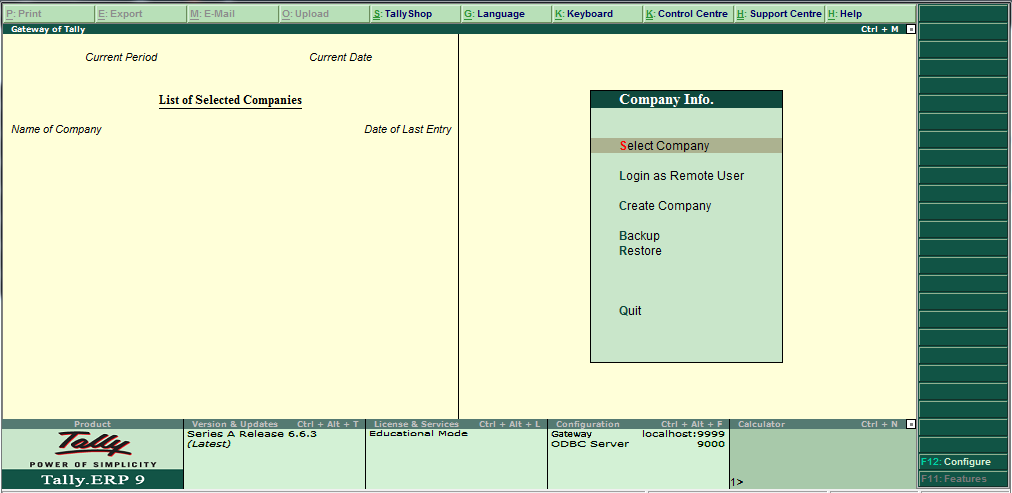
टैली ईआरपी 9 की होम स्क्रीन में निम्नलिखित Component शामिल हैं:
Title Bar
Horizontal Button Bar
Close Button
Gateway of Tally
Buttons Toolbar
Calculator area
Info Panel
Data and Time
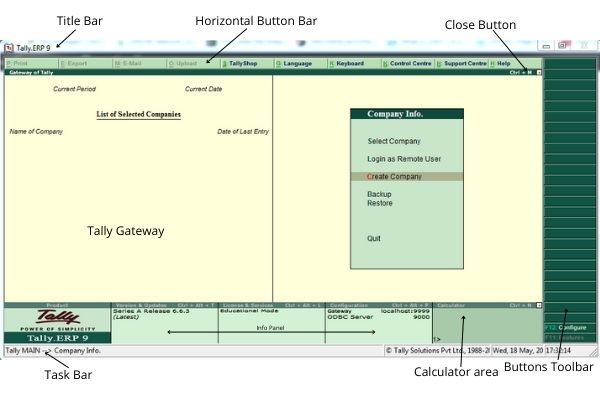
टैली स्क्रीन Component
टाइटल बार: इसका उपयोग हमारे द्वारा उपयोग किए जा रहे टैली सॉफ़्टवेयर को प्रदर्शित करने के लिए किया जाता है।
हॉरिजॉन्टल बटन बार: यह कीबोर्ड सेटिंग्स, सपोर्ट सेंटर, लैंग्वेज, कंट्रोल सेंटर और हेल्प को चुनने में मदद करता है।
क्लोज बटन: इस क्लोज बटन पर क्लिक करें या टैली विंडो को बंद करने के लिए ctrl+m का उपयोग करें।
टास्क बार: इसका उपयोग टैली ईआरपी 9 के कार्य को प्रदर्शित करने के लिए किया जाता है।
गेटवे ऑफ टैली: इसका उपयोग मेनू, स्क्रीन, रिपोर्ट प्रदर्शित करने के लिए किया जाता है।
सूचना पैनल: सूचना पैनल का उपयोग लाइसेंस विवरण, कॉन्फ़िगरेशन विवरण और मिलान संस्करण प्रदर्शित करने के लिए किया जाता है।
गणना क्षेत्र: इसका उपयोग गणना कार्यों के लिए किया जाता है।
बटन टूल बार: इसका उपयोग उन बटनों को प्रदर्शित करने के लिए किया जाता है जो टैली के साथ तत्काल संपर्क के लिए सक्षम होते हैं। यह केवल वही बटन प्रदर्शित कर सकता है जो वर्तमान कार्य पर लागू होते हैं।
दिनांक और समय: इसका उपयोग वर्तमान दिनांक और समय को प्रदर्शित करने के लिए किया जाता है।
Next: Tally में कंपनी कैसे बनाएं | How to Create a Company in Tally

